Proč potřebujete DNS
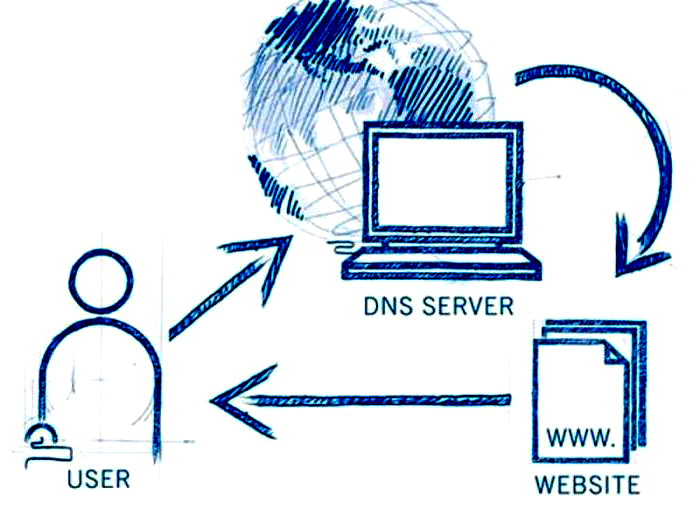
- 2075
- 39
- Ing. Ulrich Hampl
Server DNS může způsobit mnoho internetových problémů a webů. Pokud většina uživatelů již ví a pochopí, jaká je IP adresa počítače (alespoň přibližně), pak s adresou DNS je vše poněkud komplikovanější, protože pro mnohé je to něco zcela nepochopitelného, neznámého. Ve skutečnosti je zde všechno stejně jednoduché. V tomto článku podrobně zváží, co je DNS a jak to zjistit. Pojďme na to. Jít!
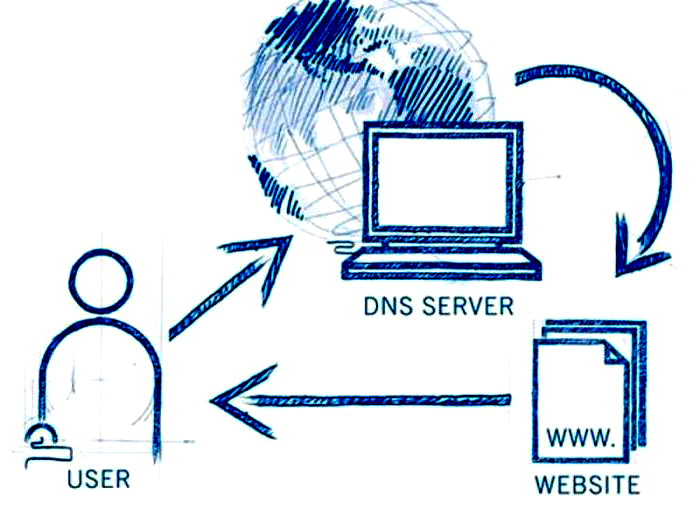
Připojení k serveru DNS
Zkratka DNS znamená systém doménových jmen nebo systém doménových jmen - v ruštině. Ve skutečnosti se jedná o globální skladování klíčů a významů. Každý server v jakékoli části světa poskytne nezbytnou hodnotu pro odpovídající klíč. Pokud není server neznámý na konkrétní klíč, požádá o další. Jinými slovy, existuje žádost o IP adresu s názvem KHOST.
Systém doménových jmen hraje na internetu obrovskou roli. Pro připojení k uzlu potřebujete informace o adrese IP. Pro každou osobu je vzpomínka na jméno mnohem jednodušší než posloupnost čísel. Představte si, že pokaždé, když jste museli jít na web, představili jste ji IP adresu. Mimochodem, tímto způsobem se všechno stalo na úsvitu internetové technologie, když se právě začala šířit.
Systém doménového názvu má hierarchii serveru, která odpovídá hierarchii zón. Každý z nich je podporován autoritativním serverem DNS, který obsahuje všechny informace o doméně. Je třeba pochopit, že IP adresa a jméno nejsou to samé, protože IP může mít neomezený počet jmen, což uživateli umožňuje zobrazit neomezený počet webů na jednom zařízení. Tento princip také funguje opačným směrem.
Pokud chcete znát DNS vašeho počítače, existuje několik způsobů, jak to udělat. První je nejrychlejší a jednoduchý. Nejprve otevřete příkazový řádek (pro to použijte kombinaci klávesy Win+R a zapište CMD do pole Zadání, poté klikněte na tlačítko OK) a poté spusťte příkaz IPConfig/All. Nezbytné informace o síti tedy obdržíte co nejrychleji.
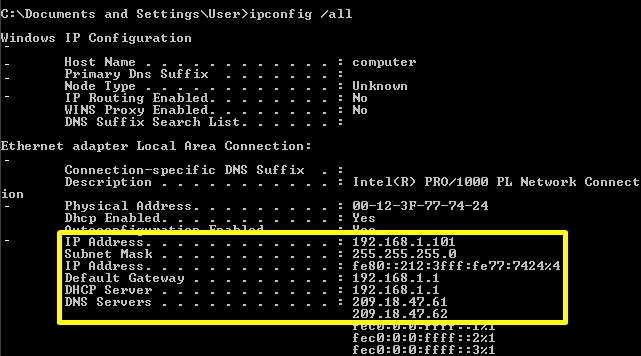
Ipconfig/celý tým
Druhou možností je prostřednictvím rozhraní Windows. Otevřete ovládací panel. Vyberte část „Síťové připojení“. V okně, které se objeví, klikněte na pravé tlačítko myši na aktivním připojení a klikněte na „Vlastnosti“. Pak musíte znovu stisknout tlačítko „Vlastnosti“. Poté se objeví okno s informacemi o adresech IP a DNS.
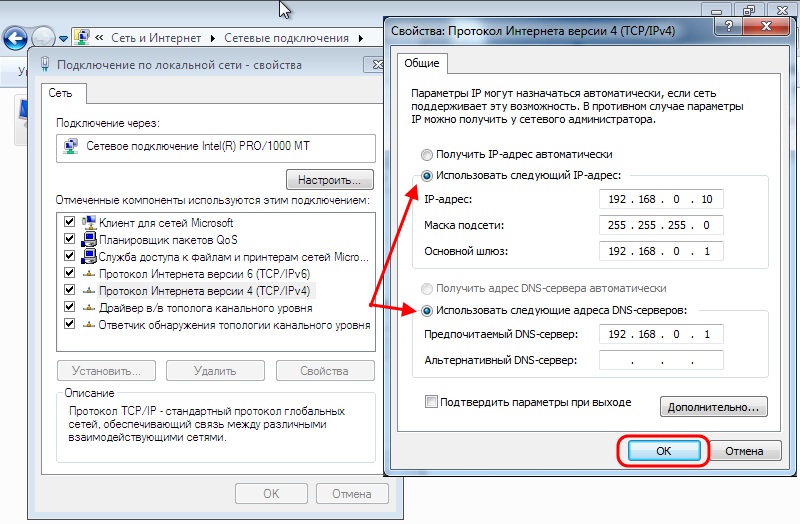
Informace o adresech IP a DNS
Nyní víte, co je to DNS, jak to najít a co to znamená. Jak vidíte, ve skutečnosti je vše zcela snadné. Napište do komentářů, zda vám tento článek pomohl pochopit problém, a zeptejte se, zda něco zůstává nepochopitelné.

